Windows10でEFS証明書とキーをバックアップする
その他 / / November 28, 2021
Windows10でEFS証明書とキーをバックアップします。 以前の投稿の1つで、私は説明しました ファイルやフォルダを暗号化する方法 機密データを保護するためにWindows10で暗号化ファイルシステム(EFS)を使用する Windowsで暗号化ファイルシステムまたはEFS証明書とキーをバックアップする方法を見ていきます。 10. 暗号化証明書とキーのバックアップを作成する利点は、ユーザーアカウントにアクセスできなくなった場合に、暗号化されたファイルとフォルダーにアクセスできなくなるのを防ぐのに役立ちます。
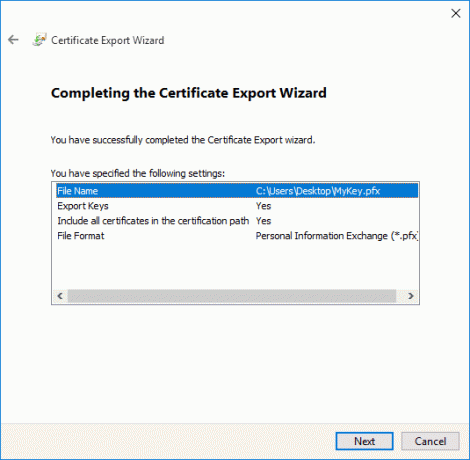
暗号化証明書とキーはローカルユーザーアカウントに関連付けられており、このアカウントにアクセスできなくなると、これらのファイルまたはフォルダーにアクセスできなくなります。 ここで、EFS証明書とキーのバックアップが役立ちます。このバックアップを使用すると、PC上の暗号化されたファイルまたはフォルダーにアクセスできます。 とにかく、時間を無駄にすることなく、以下のチュートリアルを利用して、Windows10でEFS証明書とキーをバックアップする方法を見てみましょう。
コンテンツ
- Windows10でEFS証明書とキーをバックアップする
- 方法1:EFS証明書をバックアップし、CertificatesManagerにキー入力します
- 方法2:コマンドプロンプトを使用してWindows10でEFS証明書とキーをバックアップする
Windows10でEFS証明書とキーをバックアップする
必ず 復元ポイントを作成する 何かがうまくいかない場合に備えて。
方法1:EFS証明書をバックアップし、CertificatesManagerにキー入力します
1.Windowsキー+ Rを押して、次のように入力します certmgr.msc Enterキーを押して開きます 証明書マネージャー。

2.左側のウィンドウペインから、をクリックします 個人的 展開するには、を選択します 証明書フォルダー。
![左側のウィンドウペインで、[個人]をクリックして展開し、[証明書]フォルダーを選択します。左側のウィンドウペインで、[個人]をクリックして展開し、[証明書]フォルダーを選択します。](/f/bcb6af75c595f98a4fa1e4e0b28f8fab.png)
3.右側のウィンドウペインで、 暗号化ファイルシステムをリストしている証明書を見つける 意図された目的の下で。
4.この証明書を右クリックしてから、 すべてのタスク 選択します 書き出す。
5.「証明書のエクスポートウィザードへようこそ」画面で、クリックするだけです 次に続行します。
![[証明書のエクスポートウィザードへようこそ]画面で、[次へ]をクリックして続行します](/f/f0c98cce1471982dddb2f32a5401f545.png)
6.次に「」を選択しますはい、秘密鍵をエクスポートします」ボックスをクリックしてクリックします 次。
![[はい、秘密鍵ボックスをエクスポートします]を選択し、[次へ]をクリックします](/f/cb53eb592a761fa1e95830062082e6ec.png)
7.次の画面で、「可能であれば、すべての証明書を認証パスに含めます」をクリックしてクリックします 次。
![チェックマーク可能であればすべての証明書を認証パスに含め、[次へ]をクリックします](/f/6d70033548ec49f020182c22dcd43257.png)
8.次に、EFSキーのこのバックアップをパスワードで保護する場合は、「パスワード」ボックスで、パスワードを設定し、をクリックします 次。
![EFSキーのこのバックアップをパスワードで保護する場合は、[パスワード]チェックボックスをオンにします。](/f/167974ee4591566b8107e1f90d96fa26.png)
9.をクリックします 閲覧ボタン 次に、目的の場所に移動します EFS証明書とキーのバックアップを保存します、次に入力します ファイル名 (必要なものは何でもかまいません)バックアップの場合は、[保存]をクリックして[ 次に続行します。

10.最後に、すべての変更を確認して、をクリックします 終了。
![最後にすべての変更を確認して、[完了]をクリックします](/f/daa7fe519890d580ad826c69101785bf.png)
11.エクスポートが正常に終了したら、[OK]をクリックしてダイアログボックスを閉じます。
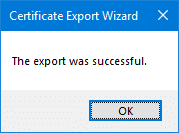
方法2:コマンドプロンプトを使用してWindows10でEFS証明書とキーをバックアップする
1.Windowsキー+ Xを押してから、 コマンドプロンプト(管理者)。

2.次のコマンドをcmdに入力し、Enterキーを押します。
暗号/ x“%UserProfile%\ Desktop \ Backup_EFSCertificates”

3. Enterキーを押すとすぐに、EFS証明書とキーのバックアップを確認するように求められます。 クリックするだけです わかった バックアップを続行します。
![EFS証明書とキーのバックアップを確認するように求められます。[OK]をクリックするだけです。](/f/63d7810721c6fd792efcbbdbb2b84032.png)
4.今あなたはする必要があります パスワードを入力してください (コマンドプロンプトに)EFS証明書のバックアップを保護し、Enterキーを押します。
5.再入力 上記のパスワードをもう一度 確認してEnterキーを押します。
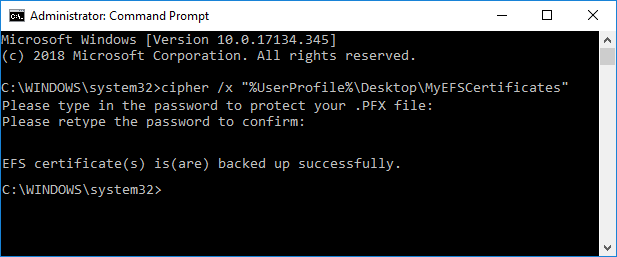
6. EFS証明書のバックアップが正常に作成されたら、 Backup_EFSCertificates.pfxファイルが表示されます デスクトップ上。
おすすめされた:
- Windows10で絵文字パネルを有効または無効にする
- Windows10でElevatedWindowsPowerShellを開く7つの方法
- Windows10で暗号化されたファイルのインデックス作成を有効または無効にする
- お持ちのWindows10のエディションを確認してください
それはあなたが首尾よく学んだことです Windows10でEFS証明書とキーをバックアップする方法 ただし、この投稿に関してまだ質問がある場合は、コメントのセクションでお気軽に質問してください。



